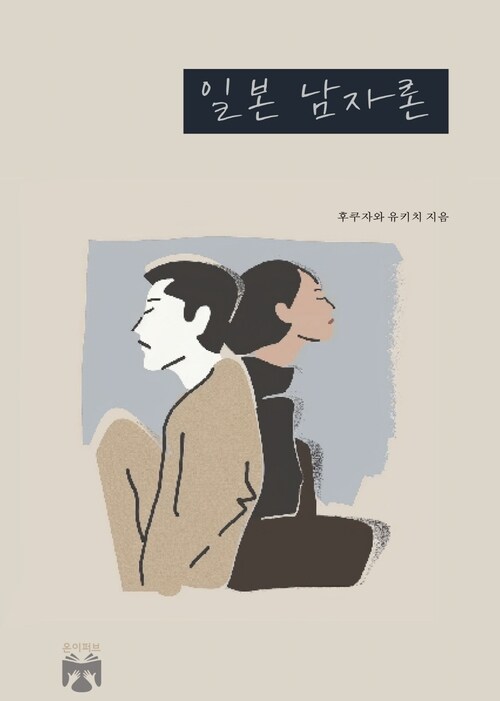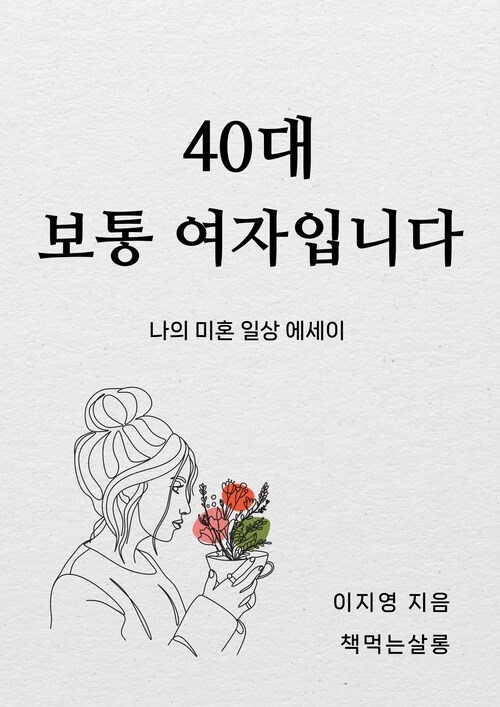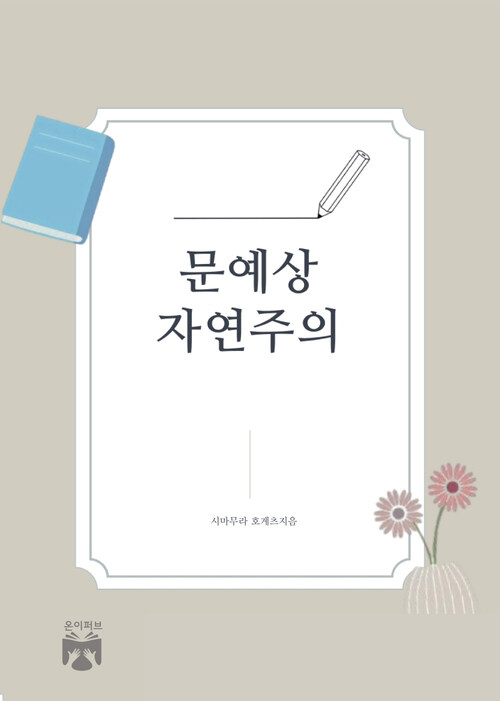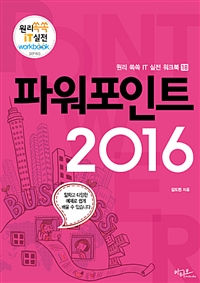
- 평점평점점평가없음
- 저자김도린 (지은이)
- 출판사아티오
- 출판일2018-02-10
- 등록일2020-03-24
- 파일포맷pdf
- 파일크기25 M
- 지원기기
PCPHONETABLET 프로그램 수동설치전자책 프로그램 수동설치 안내
아이폰, 아이패드, 안드로이드, 태블릿, PC
책소개
이 책은 파워포인트 2016 버전을 이용하여 컴퓨터 초보자가 프레젠테이션 문서를 잘 만들고 실전 업무에 응용할 수 있도록 체계적으로 설명한 책입니다.
본문이 따라하기 형태로 구성되어 있어 그대로 진행하다 보면 누구나 쉽게 익힐 수 있으며, 각 단원 별로 실습 문제를 제공해 실력을 향상시킬 수 있도록 하였습니다.
특징
IT 워크북 시리즈는 공부하시는 분들이 좀 더 손쉽게 배울 수 있도록 체계적인 기획 하에 다음과 같은 특징을 가지고 만들었습니다.
1. 따라하기 형태의 내용 구성
각 기능들을 쉬운 단계부터 시작하여 실습 형태로 따라하면서 자연스럽게 익혀 실무에 활용할 수 있도록 하였습니다.
2. 풍부하고도 다양한 예제 제공
실무에서 실제로 사용하는 예제 위주 편성으로 인해 학습을 하는데 친밀감이 들도록 하여 학습 효율을 강화시켰습니다.
3. 베테랑 강사들의 노하우 제공
일선에서 다년간 경험을 쌓으면서 수첩 등에 꼼꼼히 적어놓았던 보물같은 내용들을 [Tip], [Upgrade] 등의 코너를 만들어 배치 시켰습니다.
4. 한 달 단위 교육 일정에 맞춘 체계적 진행
4주에 맞추어 학습을 진행할 수 있도록 하였습니다.
5. 스스로 풀어보는 다양한 실전 예제 수록
각 단원이 끝날 때마다 배운 내용을 실습하면서 완벽히 익힐 수 있도록 난이도별로 다양한 실습 문제를 제시하여 복습할 수 있도록 하였습니다.
목차
Section 01 파워포인트 2016 살펴보기
따라하기 01│ 파워포인트 2016의 시작과 종료하기
따라하기 02│ 파워포인트 2016 화면 구성 살펴보기
따라하기 03│ 빠른 실행 도구 모음 활용하기
Section 02 기본슬라이드 작성과 저장하기
따라하기 01│ 슬라이드 작성과 저장하기
따라하기 02│ 슬라이드 확대/축소하기
따라하기 03│ 슬라이드 표시 보기
Section 03 텍스트 슬라이드 작성하기
따라하기 01│ 텍스트에 글꼴 서식 지정하기
따라하기 02│ 한자와 특수 문자 삽입하기
따라하기 03│ 메모 삽입하기
Section 04 텍스트 슬라이드 응용하기
따라하기 01│ 디자인 테마 적용하기
따라하기 02│ 글머리 기호 삽입하기
Section 05 가로/세로 텍스트 상자 활용하기
따라하기 01│ 가로/세로 텍스트 상자 삽입하기
따라하기 02│ 텍스트 상자 편집하기
Section 06 도형 슬라이드 작성하기
따라하기 01│ 다양한 도형 삽입하기
따라하기 02│ 도형 서식 꾸미기
따라하기 03│ 도형 개체 다양하게 활용하기
Section 07 도형 슬라이드 응용하기
따라하기 01│ 점 편집 기능 사용하기
따라하기 02│ 도형 정렬과 대칭하기(1)
따라하기 03│ 도형 정렬과 대칭하기(2)
Section 08 WordArt 삽입과 편집하기
따라하기 01│ 도형 편집 응용하기
따라하기 02│ WordArt 삽입하기
따라하기 03│ WordArt 편집하기
Section 09 인터넷으로 그림 삽입하고 편집하기
따라하기 01│ 그림 삽입하기
따라하기 02│ 그림 편집하기
Section 10 일반 그림 삽입과 편집하기
따라하기 01│ 일반 그림 삽입하기
따라하기 02│ 그림 편집 응용하기
Section 11 SmartArt 그래픽 삽입과 편집하기
따라하기 01│ SmartArt 그래픽 삽입하기
따라하기 02│ SmartArt 그래픽 편집하기
Section 12 조직도형 삽입과 편집하기
따라하기 01│ 조직도형 삽입하기
따라하기 02│ 조직도형 편집하기
Section 13 표 삽입과 편집하기
따라하기 01│ 표 삽입하기
따라하기 02│ 표 편집하기
따라하기 03│ 표 디자인하기
Section 14 차트 삽입과 편집하기
따라하기 01│ 차트 삽입하기
따라하기 02│ 차트 편집하기
따라하기 03│ 차트 디자인하기
Section 15 사진 앨범에 오디오 삽입하기
따라하기 01│ 사진 앨범 삽입하기
따라하기 02│ 오디오 파일 삽입하기
Section 16 비디오 삽입과 재생하기
따라하기 01│ 비디오 파일 삽입하기
따라하기 02│ 온라인 비디오 삽입하기
Section 17 화면 전환 효과와 소리 삽입하기
따라하기 01│ 화면 전환 효과 지정하기
따라하기 02│ 온라인 그림에 소리 삽입하기
Section 18 애니메이션 효과 활용하기
따라하기 01│ SmartArt와 도형 응용하기
따라하기 02│ 애니메이션 효과 적용하기
따라하기 03│ 고급 애니메이션 효과 적용하기
Section 19 하이퍼링크 만들고 슬라이드 쇼 실행하기
따라하기 01│ 실전 프레젠테이션 작성하기
따라하기 02│ 하이퍼링크 설정하기
따라하기 03│ 실행 단추 설정하기
따라하기 04│ 슬라이드 쇼와 예행 연습하기
Section 20 슬라이드 마스터와 인쇄하기
따라하기 01│ SmartArt와 차트 슬라이드 작성하기
따라하기 02│ 슬라이드 마스터 설정하기
따라하기 03│ 슬라이드 인쇄 설정하기
실전 문제 연습
TEST 01│ 표지 슬라이드 작성하기
TEST 02│ 목차 슬라이드 작성하기
TEST 03│ 텍스트/비디오 슬라이드 작성하기
TEST 04│ 표 슬라이드 작성하기
TEST 05│ 차트 슬라이드 작성하기
TEST 06│ 도형과 SmartArt 슬라이드 작성하기